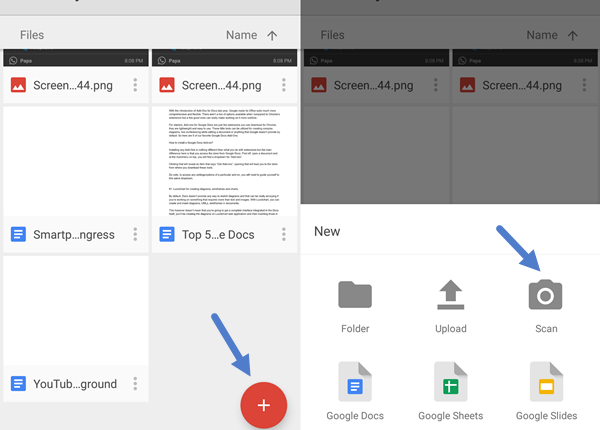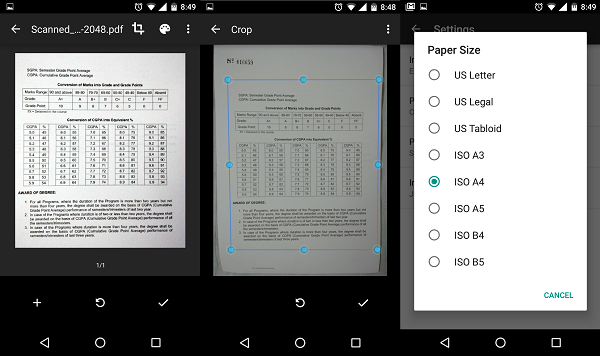Google Drive scansiona documenti e immagini, non è necessaria un’applicazione OCR separata
La scansione di documenti su smartphone è diventata una cosa comune, sono finiti i tempi in cui le persone acquistavano un hardware autonomo per questo. Di conseguenza, sullo store sono disponibili tonnellate di applicazioni di scansione che offrono un flusso infinito di funzionalità. Ad esempio, " Office Lens di Microsoft " o " CamScanner ". Tuttavia, è già disponibile un'opzione di scansione integrata con OCR nell'app Google Drive. Ecco come accedervi.
Scansione OCR con l'applicazione Google Drive
Per iniziare, accedi all'app Google Drive sul tuo telefono. Una volta aperto, premi il più fluttuante presente nell'angolo in basso a destra. Lì troverai l'opzione "Scansione". Toccalo e verrà avviato un mirino della fotocamera da cui è necessario acquisire l'istantanea del documento. Dopo aver fatto clic su uno, ti mostrerà un'anteprima in cui puoi eseguire un sacco di personalizzazioni.
#. Puoi ritagliare l'immagine tramite l'icona situata nella barra delle azioni in alto, consente il ritaglio dinamico che in pratica significa che puoi modificare anche gli angoli per ottenere una dimensione perfetta.
#. L'icona della tavolozza dei colori accanto al ritaglio ti consentirà di scegliere tra vari modelli tra cui bianco e nero, colore, disegno a colori o nessuno. Per impostazione predefinita, verrà applicato in bianco e nero.
#. Per acquisire di nuovo l'immagine, puoi fare clic sull'icona Riprova in basso oppure puoi aggiungere più pagine nel PDF risultante tramite l'opzione "+".
#. Ci sono un paio di altre azioni disponibili nel menu a tre punti in alto. È possibile eliminare la pagina particolare, rinominare la scansione, ruotare o personalizzare alcune impostazioni di base. Immettere le impostazioni che contengono alcune regolazioni avanzate tra cui il miglioramento dell'immagine, il formato carta che va da A4 a US Letter oppure è possibile modificare semplicemente l'orientamento della carta.
#. Tocca l'icona del segno di spunta e l'immagine o il documento scansionati verranno caricati come PDF sul tuo account Drive. Ecco fatto, hai finito.
#. Anche se non consente di salvare l'immagine direttamente se sei offline. Come soluzione alternativa, puoi eseguire uno screenshot e ottenere il file immagine.
#. Per riconoscere il testo dalle immagini o per utilizzare la funzionalità OCR, vai su Impostazioni di Drive e abilita "Converti i file caricati nel formato dell'editor di Google Documenti". Drive creerà ora un documento per il tuo file scansionato che conterrà del testo insieme all'immagine. Il testo OCR sarà anche ricercabile in Drive.
#. Puoi anche convertire manualmente l'immagine scansionata in testo modificabile facendo clic con il pulsante destro del mouse sul documento caricato e selezionando Apri con > Google Docs. La tecnologia OCR di Drive funziona abbastanza bene ma rovina la formattazione.
Sebbene la funzione di scansione dei documenti sia stata aggiunta molto tempo fa, molti utenti non sono a conoscenza di questo aggiornamento. La sincronizzazione diretta con Google Drive eliminerà anche la necessità di caricare i file separatamente ora. L'aggiunta di pagine al PDF è per me il momento clou qui, puoi andare avanti e allegare più documenti insieme senza la necessità di installare un'altra applicazione.
In termini di pura qualità, preferirei comunque Office Lens in quanto è un po' più flessibile e intelligente quando si tratta di riconoscere le dimensioni del documento. Tuttavia, l'app Google Drive svolge il lavoro per scansioni semplici.